Folder terus dibaca hanya di Windows 10/11 Fix
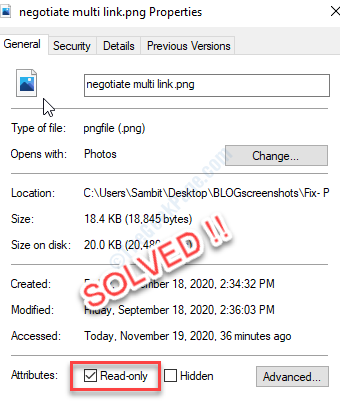
- 2458
- 382
- Mr. Ramon Runolfsson
Beberapa folder/fail dibuat hanya baca untuk melindungi integriti fail. Tetapi dalam kebanyakan kes, anda boleh mengembalikan status baca sahaja folder/fail tertentu dengan sangat mudah. Beberapa pengguna Windows 11 & Windows 10 mengadu mengenai isu tertentu mengenai status baca sahaja fail/folder pada sistem mereka. Menurut pengguna ini, folder yang bermasalah terus mengembalikan status baca sahaja secara automatik, menjadikannya tidak boleh diedit. Sekiranya anda menghadapi masalah yang sama di komputer anda, jangan risau. Ikuti perbaikan mudah ini di komputer anda. Walaupun terutamanya ini adalah isu kekurangan keizinan yang betul, kadang -kadang kemas kini Windows 10 baru -baru ini boleh menyebabkan masalah ini.
Penyelesaian -
1. Log masuk ke sistem anda dengan akaun pentadbiran anda. Cuba ubah folder/fail lagi.
2. Lumpuhkan mana -mana Antivirus Anda menggunakan dan mencubanya lagi.
Catatan: - Sila pastikan tanda semak ada di kotak semak sahaja, kerana sesetengah pengguna keliru dengan kotak semak baca berwarna hitam sahaja, yang hanya merupakan penunjuk status.
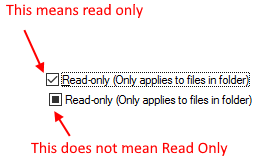
Isi kandungan
- Betulkan 1 - Lumpuhkan akses terkawal
- Betulkan 2 - Ubah suai atribut folder yang bermasalah
- Betulkan 3 - Ubah suai keizinan pemacu
- Betulkan 4 - Jalankan pemeriksaan SFC dan DISM imbasan
Betulkan 1 - Lumpuhkan akses terkawal
Akses kawalan melindungi fail anda daripada diubahsuai oleh mana-mana aplikasi pihak ketiga.
1 - Cari Akses folder terkawal dalam kotak carian komputer Windows.
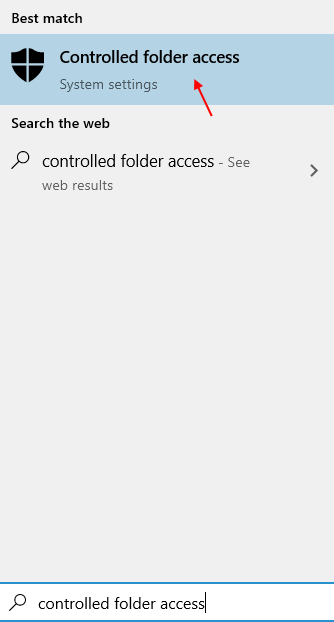
2 - Tukar 'akses folder terkawal' ke "Mati".
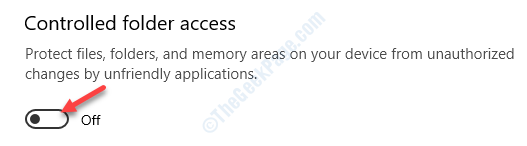
Tutup tetingkap keselamatan Windows dan Reboot komputer anda. Periksa sama ada ini berfungsi untuk anda.
Betulkan 2 - Ubah suai atribut folder yang bermasalah
Anda boleh mengubah suai atribut folder yang bermasalah.
1. Pada mulanya, tekan Kekunci windows+s Kekunci bersama. Kemudian, taipkan "cmd"Dalam kotak carian.
2. Kemudian, klik kanan pada "Arahan prompt"Dan klik pada"Jalankan sebagai pentadbir".
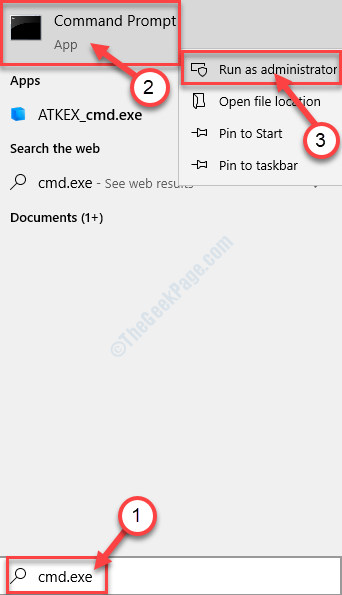
3. Setelah terminal muncul di skrin anda, tampal kod ini, ubahnya mengikut keperluan anda, dan tekan Masukkan.
attrib -r +s "Laluan folder"
[CATATAN- Menggantikan 'jalan folder'Dengan lokasi fail/folder yang menyusahkan pada sistem anda. Cukup klik pada folder untuk masuk ke dalam folder dan kemudian salin jalan dari bar alamat.
Contoh- Kami mempunyai fail bernama 'ujian' di lokasi 'C: \ Users \ Sambit \ Pictures \ New Folder'. Jadi, arahan akan kelihatan seperti ini -
attrib -r +s c: \ users \ sambit \ pictures \ new folder \ test.txt

]
Ini akan mengalih keluar atribut baca sahaja dari fail dan melampirkan atribut sistem lalai baru ke fail tertentu.
Lihat ini membetulkan masalah anda.
CATATAN-
Kadang -kadang menukar atribut fail dapat menimbulkan masalah dengan beberapa folder/ fail. Oleh itu, untuk membatalkan perubahan pada atribut fail/folder, ikuti langkah ini-
Taip dan ubah suai arahan ini di terminal CMD dan tekan Masukkan.
Attrib -r -s Drive: \\ FolderName
Ini harus membuang atribut sistem yang diberikan dengan arahan sebelumnya.
Betulkan 3 - Ubah suai keizinan pemacu
Laraskan kebenaran untuk pemacu dan uji keluar.
1. Cari pemacu di mana fail/folder berada di komputer anda.
2. Kemudian, Klik kanan pada pemacu dan klik pada "Sifat".
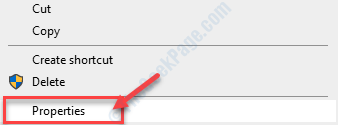
3. Klik pada "Keselamatan"Tab.
4. Seterusnya, klik pada "Lanjutan".
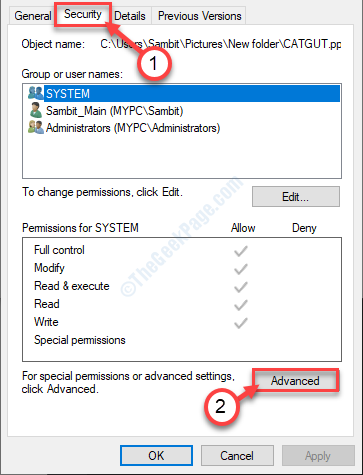
5. Sekali Keselamatan lanjutan Tetapan muncul, klik pada "Tukar kebenaran".
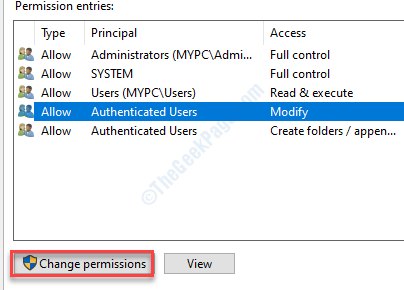
6. Kemudian, pilih akaun anda dari senarai dalam 'Penyertaan Kebenaran:'.
7. Selepas itu, klik pada "Edit".
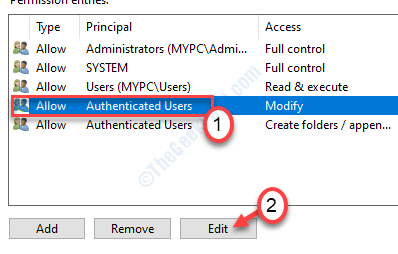
8. Selepas ini, klik pada drop-down dan pilih "Folder, subfolder, dan fail ini".
9. Dalam 'Kebenaran Asas:' Tandakan kotak "Kawalan penuh".
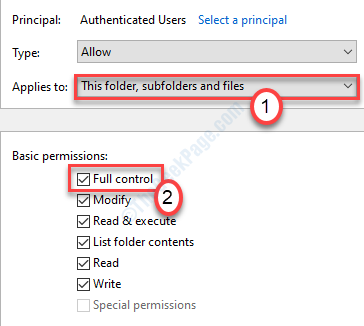
10. Klik pada "Memohon"Dan"okey"Untuk menyelamatkan perubahan ini.
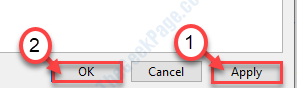
Sekarang, jika anda mempunyai banyak akaun pengguna di sistem anda, anda mempunyai beberapa langkah tambahan untuk ditutup-
1. Tekan kekunci Windows+r.
2. Jenis "C: \ pengguna"Dan klik pada"okey".
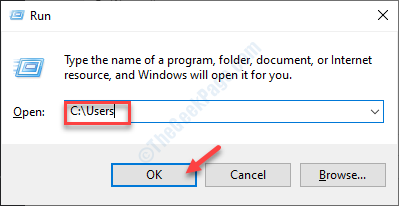
3. Dalam folder Pengguna, klik kanan pada akaun lain (akaun yang anda tidak gunakan sekarang) dan klik pada "Sifat".
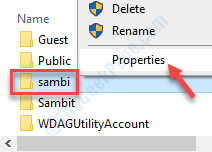
4. Dalam tetingkap Properties, klik pada "Keselamatan"Tab.
5. Kemudian, klik pada "Lanjutan".
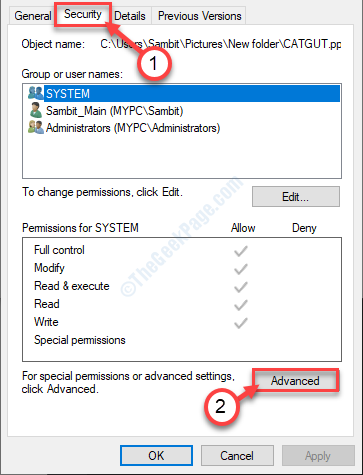
6.Dalam tetapan keselamatan lanjutan klik pada "Membolehkan warisan".

7. Anda perlu menyimpan perubahan ini. Klik pada "Memohon"Dan"okey".
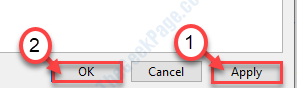
Lihat folder/fail lagi.
Betulkan 4 - Jalankan pemeriksaan SFC dan DISM imbasan
Anda boleh menggunakan pemeriksa fail sistem untuk membaiki fail rasuah pada sistem anda.
1. Tekan Kekunci windows+r.
2. Kemudian, taipkan kod ini dan tekan Enter.
cmd
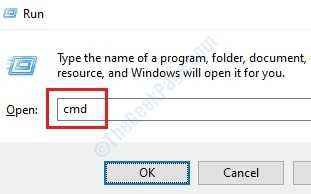
3. Untuk menjalankan jenis imbasan SFC arahan ini dan memukul Masukkan untuk menjalankan imbasan SFC yang mudah.
SFC /Scannow
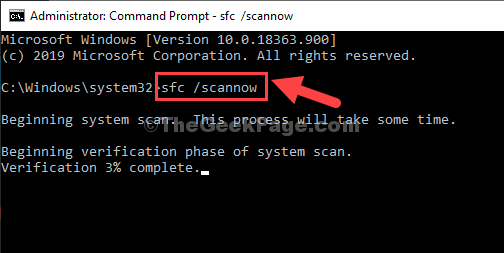
4. Menjalankan imbasan dism adalah proses yang sangat mudah. Untuk berbuat demikian, salin-paste ini memerintahkan satu demi satu dan kemudian memukul Masukkan.
Dism.EXE /ONLINE /IMAGE-IMAGE /SCANHEALTH DISM.EXE /ONLINE /IMAGE-IMAGE /RESTOREHEALTH DISM.exe /online /cleanup-image /startcomponentcleanup
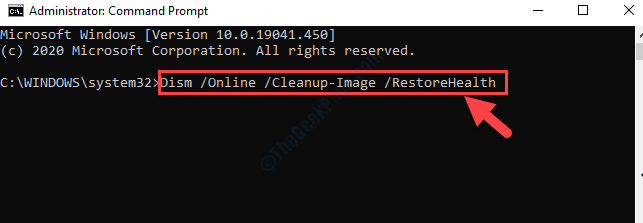
Setelah semua cek ini selesai, tutup terminal dan mulakan semula peranti anda.
Masalah anda harus diselesaikan.
- « Kipas dan Lampu Tinggal walaupun selepas penutupan di Windows 10/11 Fix
- Lumpuhkan penerbit tidak dapat disahkan mesej di Windows 10 »

